Netflixダウンロード作品が「有効期限切れ」になる理由と視聴期限
Netflixでダウンロードした作品は永遠に残るわけではありません。ほとんどのタイトルは30日間保存できますが、再生を始めると48時間から7日以内に視聴期限が切れることがあります。また、Netflixから配信が終了した場合には自動的に消えてしまうこともあります。この記事では、ダウンロードに有効期限がある理由と、オフラインでも快適に見続けるためのおすすめ方法をご紹介します。
「お気に入りのNetflixダウンロード作品が突然期限切れになったことはありませんか?オフラインで視聴しようと思ったときに見ることができないと、とても残念ですよね。多くのユーザーが『Netflixのダウンロードはどれくらい持つの?』、『なぜすぐに消えてしまうの?』と疑問に思っています。実は、Netflixではタイトルごとに視聴可能期間の制限が設けられています。でも安心してください!
この問題にはうまい対処法があります。この記事では、Netflixのダウンロードがどれくらい持つのか、有効期限が切れる理由、そしてオフラインでも途切れずに視聴する方法について詳しく解説します。」
『気づいたら、12/31/24に期限切れになる映画がいくつかたまってしまいました。ダウンロードすれば期限日には自動的に削除されるのは分かっています。でも、もしダウンロードして端末を飛行機モード(オフライン)にした場合、次に端末がオンラインになったときに削除されることを分かった上で、オフラインで視聴することは可能でしょうか?きっと誰かがもう試しているはずだと思ったのですが。ありがとうございます。』–Redditでのユーザーの質問
目次隠す
Netflixのダウンロード作品の有効期限はどれくらい?
Netflixのダウンロードには制限があります。広告なしプランのNetflix加入者の場合、ダウンロード作品は再生開始後48時間~最大7日間で期限切れになります。未再生のダウンロード作品は30日間保存可能です。しかし、一度再生を開始すると、48時間~最大7日で期限切れとなります。
ダウンロードの有効期限が7日未満の場合、アプリのダウンロードページではタイトルの横に残り時間が表示されます。また、映画や番組がNetflixから配信終了になったり、著作権の期限切れで視聴不可になった場合は、ダウンロードも削除される可能性があります。
なぜNetflixのダウンロードには有効期限があるのか?
Netflixのダウンロードに有効期限がある主な理由は、ライセンス契約、不正コピー防止、DRMによるコンテンツ保護、そして利用を続けてもらうためです。詳細は次のセクションでご紹介します。
1.ライセンス契約:Netflixはコンテンツを一定期間のライセンスで提供しています。ライセンスの期限が切れると、ダウンロードした作品も視聴できなくなります。Netflixは映画を制作者から一定期間レンタルしており、契約期間が終了すると、ダウンロード一覧からそのタイトルは消えてしまいます。
2.コンテンツ保護(DRM):デジタル著作権管理(DRM)は、ダウンロードした作品が無制限に共有・コピーされるのを防ぐ仕組みです。NetflixのDRMポリシーでは、一定期間が経過するとダウンロードが削除されるようになっています。そのため、しばらくすると動画が見られなくなります。
3.不正コピー防止:Netflixのダウンロードに有効期限を設けることで、海賊版のリスクを減らしています。有効期限がなければ、動画が無期限に残り、不正に流出されるおそれがあります。
4.利用を続けてもらうため:定期的に有効期限が設定されていることで、加入者は再度利用するよう促され、サービスの利用が活発になります。
Netflixのダウンロードが期限切れになったときの対処法
Netflixのダウンロードを延長したり、期限切れを気にせずオフラインで視聴するための方法は3つあります。Netflixの動画をMP4として保存する、タイトルを再度ダウンロードする、または加入プランをアップグレードする、の3つです。手順を確認して、より快適にオフライン視聴を楽しみましょう。
方法1.NetflixをMP4にダウンロードして永久保存
有効期限を気にせずNetflixを楽しむ一番の方法は、動画をMP4形式で保存することです。Netflix自体にはこの機能はありませんが、Keeprix Netflix Downloaderを使えば可能になります。このツールを使えば、映画やドラマを1080pのMP4ファイルとしてダウンロードできます。MP4形式のファイルは、パソコン、スマホ、タブレット、テレビなど、どのデバイスでも再生可能です。
一度保存すれば、動画はいつでも視聴可能です。期限切れも、突然の削除もありません。オフラインでも、好きな時間・場所で視聴できます。さらにKeeprix Netflix Downloaderは字幕、多言語対応、スムーズな再生もサポート。Netflixライブラリを永久に楽しむための簡単な解決策です。
Keeprix Netflix Downloaderの主な特徴:
- Netflixのコンテンツを最大1080pの高画質で無制限にダウンロード可能
- Netflixアプリ不要で、WindowsやMacのパソコンに映画やドラマを保存可能
- Netflixの30日間の有効期限があっても、ダウンロードした動画は永久に保持
- 音声や字幕も自由に選んでダウンロード可能
- Windows・Macに完全対応、さらにAmazon Prime、Disney+、Hulu、Max(HBO Max)にも対応
Keeprix Netflix DownloaderでNetflixの動画をダウンロードする手順:
ステップ1:Keeprix公式サイトからKeeprix Downloaderをダウンロードしてインストールします。起動したら、左メニューの「ビデオをダウンロード」を選択し、Netflixを選ぶか、検索ボックスに動画のリンクを貼り付けます。
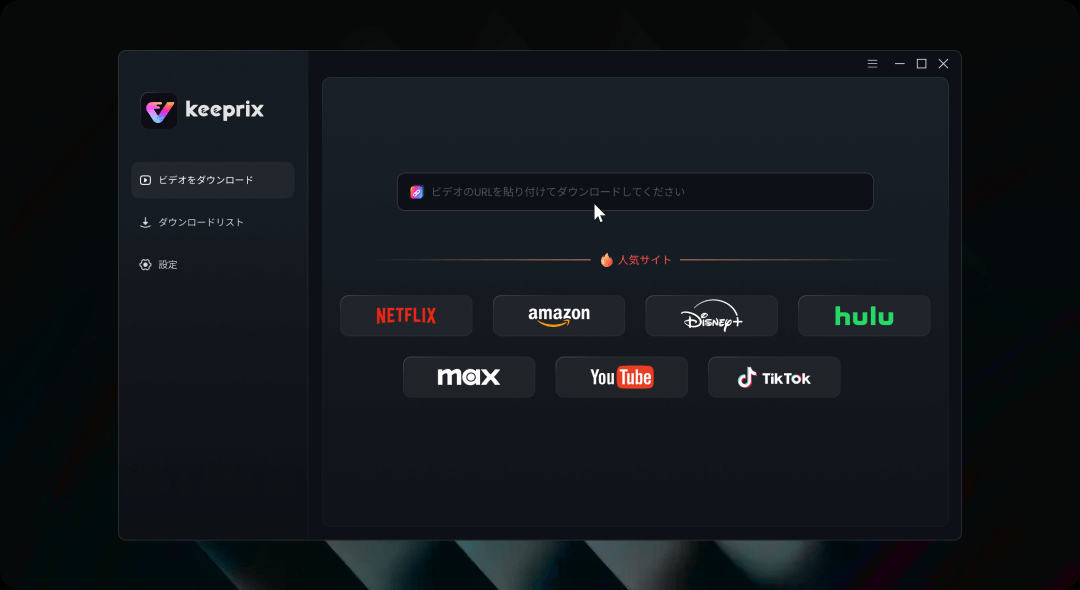
Netflixを選択
ステップ2:Netflixのアカウント情報を入力してログインしてください。
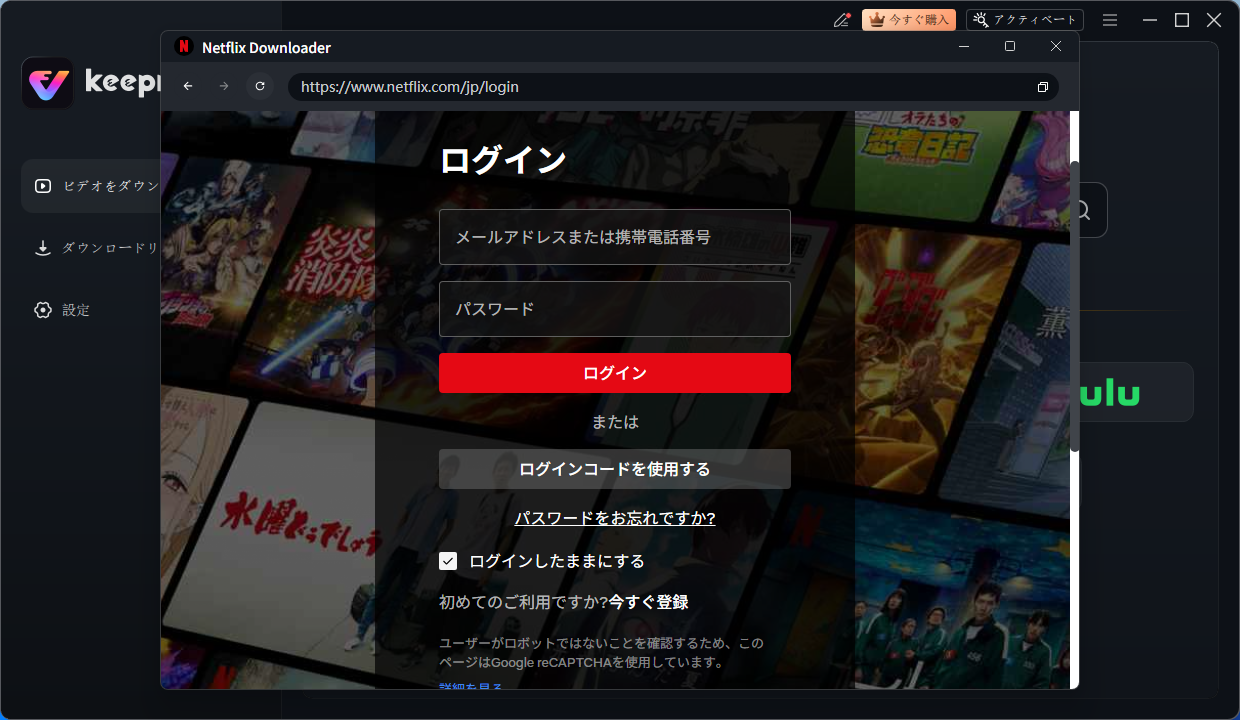
アカウントをログイン
ステップ3:ダウンロードしたいNetflixの映画やドラマを検索します。Netflixのリンクをお持ちの場合は、検索ボックスに入力するだけで素早くアクセスできます。
ステップ4:検索結果からダウンロードしたいNetflix動画を選択します。再生ページが開くので、ここで「ダウンロード」アイコンをクリックします。
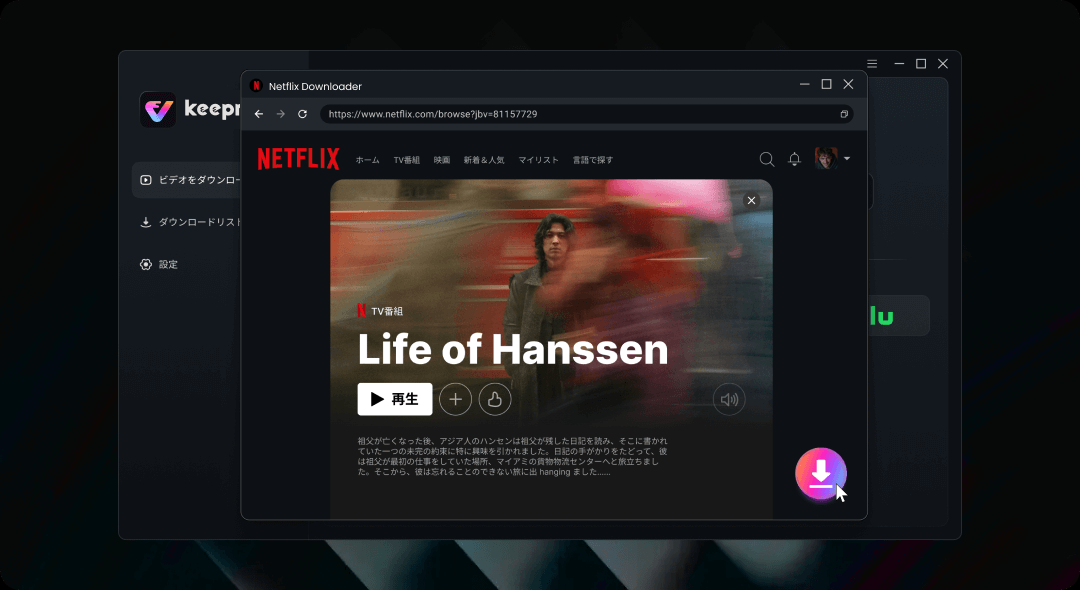
ビデオを検索する
ステップ5:動画の解像度、音声言語、字幕の種類(内蔵または外部)を選択します。次に保存先フォルダを指定し、ダウンロードを開始します。
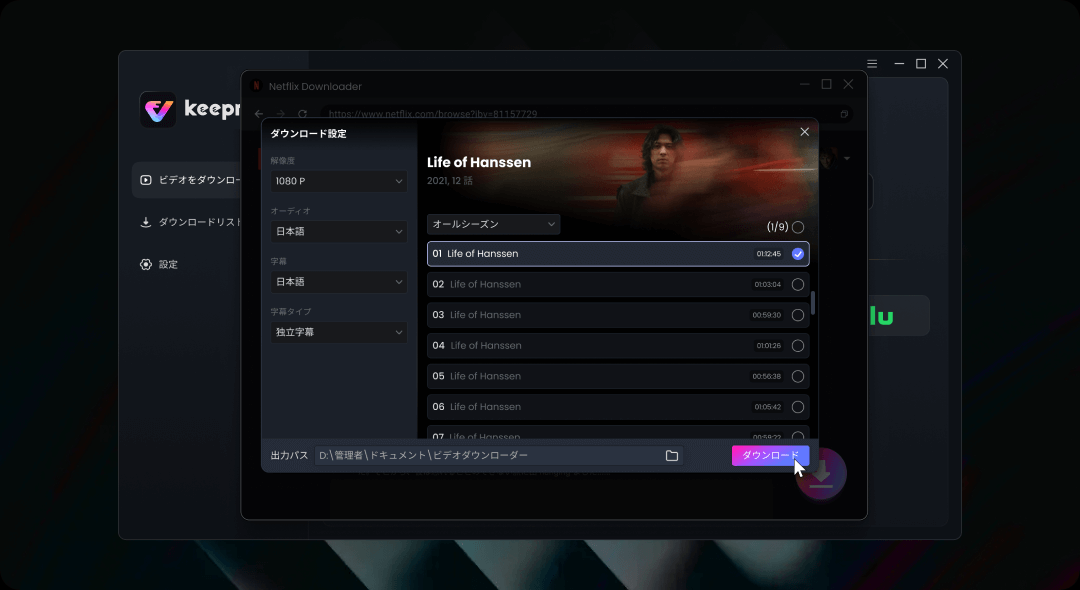
ビデオをダウンロード
ステップ6:ダウンロードが始まります。しばらく待ちください。
Keeprixでダウンロードした動画はMP4またはMKV形式で保存され、ずっと手元に残しておくことができます。任意のプレーヤーでオフライン再生できるほか、スマホやタブレットに転送して視聴することも可能です。ただし、オフラインのコンテンツを他人と共有したり、商用目的で利用することはできません。Keeprix Netflix Downloaderは個人利用専用です。
方法2.動画を再ダウンロードする
Netflixでダウンロードした動画の有効期限が切れると、再生できなくなります。ですが、その作品がまだ配信中であれば、再度ダウンロードすることが可能です。以前のNetflixアプリには、有効期限が切れた動画の横に「再ダウンロード」ボタンが表示され、タップするだけでファイルを更新できました。
現在の新しいアプリではそのボタンがなくなっています。そのため、もし作品がNetflixから配信終了してしまった場合は、再ダウンロードすることはできません。まだ配信されている作品を再度ダウンロードするには、以下の手順を行ってください。
手順1:Netflixアプリを開き、検索バーで見たい映画や番組を探します。
手順2:ダウンロードアイコンをタップして、再び動画を保存します。これで、再びオフラインで視聴できるようになります。
方法3.サブスクリプションプランをアップグレードする
時々、サブスクリプションプランの状態が有効でないために、Netflixのダウンロードが期限切れになってしまうことがあります。こうした場合は、プランをアップグレードすることでダウンロードの問題を解決できます。上位プランにすると、より多くのデバイスで利用でき、ダウンロード速度も向上します。さらにプレミアムプランでは、オフライン視聴の柔軟性が高まります。
Netflixのプランをアップグレードまたは変更する手順は以下のとおりです:
ステップ1:まず、NetflixアプリまたはWebサイトを開き、「アカウント設定」に移動します。
ステップ2:「プランの詳細」までスクロールし、「プランを変更」を選択します。
ステップ3:ベーシック、スタンダード、またはプレミアムのいずれかを選び、「続ける」して確定します。
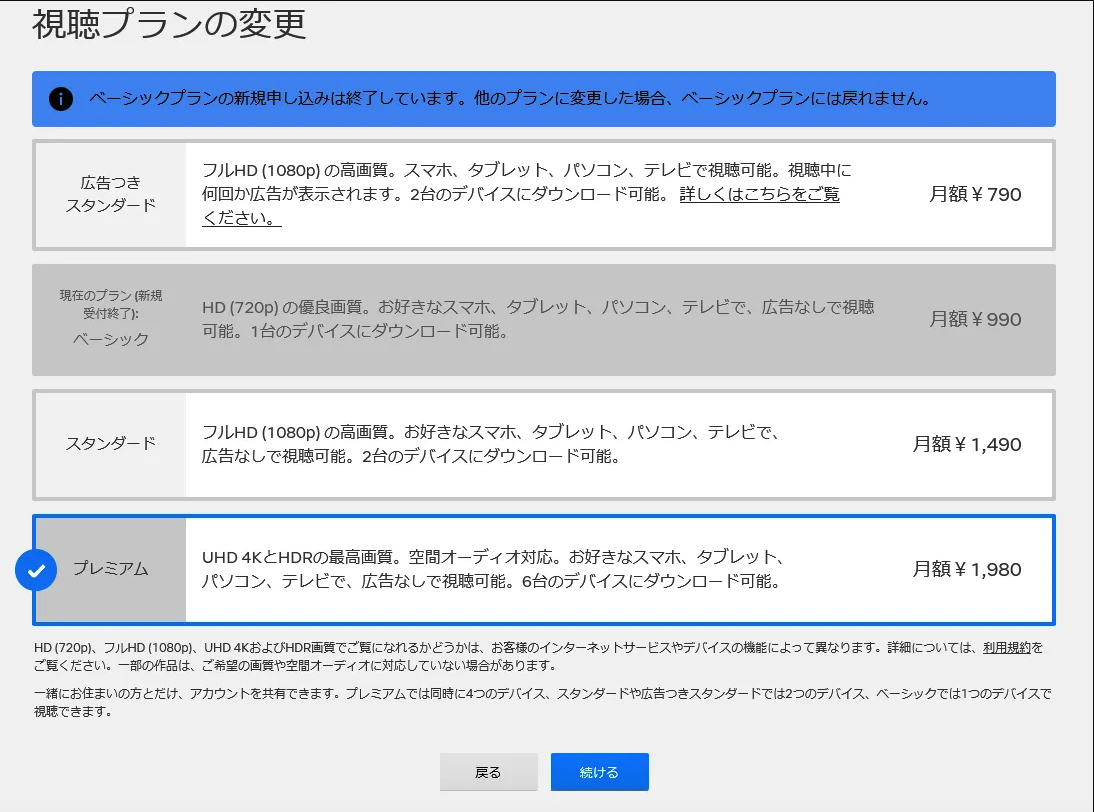
プランを変更
更新が完了すると、新しいプランはすぐに適用されます。これにより、利用できるデバイス数が増え、ダウンロードの制限も少なくなり、より快適に視聴を続けられます。シンプルで中断のない視聴を実現する方法です。
FAQs
Netflixの動画を期限切れなしでダウンロードできますか?
Netflixアプリ内ではできません。すべてのダウンロードには必ず有効期限があります。期限切れを避けるには、Keeprix Netflix Downloaderのようなサードパーティ製ツールを使って動画を永久保存する必要があります。
Netflixで映画をダウンロードすると、永久に保存されますか?
いいえ。Netflixのダウンロードには有効期限があります。作品によっては、再生開始後48時間~7日間で期限切れになります。再度視聴する場合は、再ダウンロードが必要です。
Netflixのダウンロードを永久に保存するには?
Netflixのダウンロードには必ず有効期限があります。永久に保存する唯一の方法は、MP4形式で保存することです。そのためには、Keeprix Netflix Downloaderを利用すると便利です。このツールを使えば、Netflixの動画をMP4ファイルとしてダウンロードでき、どのデバイスでも制限なく保存・再生できます。
これで、Netflixのダウンロードがどれくらい持つのか、そしてなぜNetflixがダウンロード作品に有効期限を設定しているのかが分かりました。未再生の作品はほとんどの場合30日間保存できますが、一度再生を開始すると、48時間~7日で期限切れになることがあります。期限が短すぎると感じる場合は、作品を再ダウンロードしたり、プランをアップグレードしたり、Keeprix Netflix Downloaderを使って永久保存することも可能です。これで、Netflixのオフライン視聴を安心して楽しめます。
製品関連の質問?迅速な解決策については、サポートチームにお問い合わせください >
